Giocare Spotify Offline su PC, Android e iPhone
Sei un fan della musica? Sei il tipo di persona a cui piace ascoltare la musica di sottofondo mentre svolgi le tue faccende o attività? Se sì, non pensi che sia molto meglio ascoltare senza la necessità di cercare un segnale stabile o una connessione Internet ininterrotta? Sì, sicuramente. Se è lo stesso per te e se lo è la tua app di streaming musicale Spotify, quindi devi imparare la procedura su come giocare Spotify offline.
Essere in grado di ascoltare e godersi le tue canzoni preferite potrebbe essere un conforto e una guarigione per alcuni e la musica, infatti, è nota per avere tale capacità. E per questo, è sempre stato fantastico avere una piattaforma di streaming musicale in grado di darci accesso a milioni di canzoni di artisti diversi e con generi diversi. Quindi, so che molti di voi hanno già sperimentato la grandezza di Spotify. Se hai intenzione di salvare alcuni dei brani che ti piacciono, discuterò i passaggi su come scaricare i brani e riprodurli offline in qualsiasi momento.
Contenuto dell'articolo Parte 1. Come funziona Spotify Funziona in modalità offline?Parte 2. Come scaricare musica da Spotify Senza Premium?Parte 3. In conclusione
Parte 1. Come funziona Spotify Funziona in modalità offline?
In questa parte dell'articolo parleremo di come si gioca Spotify offline con i dispositivi più utilizzati.
Come si gioca Spotify Offline su PC?
Giocare Spotify offline sul tuo PC, devi assicurarti che i brani che hai sempre voluto ascoltare siano già salvati sul tuo dispositivo prima di procedere con la loro riproduzione. Ricorda che durante il download del file Spotify brani, devi inserirli in una playlist perché non puoi salvarli singolarmente. Tieni presente che puoi scaricare tutte le playlist che desideri purché il numero totale di tracce non superi il limite di 3,333 in totale.
Giocare Spotify offline sul tuo PC, segui i semplici passaggi elencati di seguito.
- Apri il tuo Spotify app e quindi dai un'occhiata alla parte sinistra dello schermo della tua finestra. Subito dopo, cerca la playlist che desideri scaricare. Le tracce all'interno delle tue playlist curate appariranno solo su quelle principali Spotify riquadro.
- Fatto ciò, seleziona l'opzione “Disponibile Offline”, che si trova nella parte superiore della playlist, in modo da invertire il pulsante Download e procedere al download della playlist. Per tutti gli utenti Mac, puoi semplicemente selezionare una determinata playlist in mente e quindi fare clic con il pulsante destro del mouse su di essa. Dal menu a comparsa che è apparso sullo schermo, fai clic su "Disponibile offline".
- Vedrai quindi alcune frecce rotanti accanto a ogni canzone che indicano che il processo di download è già iniziato. Se vuoi sapere se quante canzoni sono rimaste per il download, c'è una barra di avanzamento posizionata nella parte in alto a sinistra dello schermo.
- Quando vedi un cerchio verde con una freccia bianca al suo interno accanto al titolo delle playlist, significa che il download è già stato fatto ed è andato a buon fine.
Durante il download dei brani sul tuo dispositivo e la riproduzione Spotify offline, ricorda che se hai già ascoltato i brani in precedenza e che sono già stati salvati nella tua cache, potresti consumare solo pochi minuti. Ma se è solo la prima volta che scarichi le suddette tracce, potrebbero essere necessari alcuni minuti in più per terminare, soprattutto se hai una connessione Internet a velocità molto bassa.
Se il tuo caso ora è che devi lasciare il computer spento per un po' mentre il processo di download è ancora in corso, puoi farlo. Fortunatamente, non devi preoccuparti di questo problema perché il processo di sincronizzazione procederà automaticamente una volta aperto il computer e una volta eseguito il Spotify di nuovo l'app. Tutti i brani che sono stati completamente sincronizzati sul tuo dispositivo possono già essere ascoltati in streaming, se lo desideri. Sei molto capace di farlo e ora puoi giocare Spotify offline senza preoccuparsi del segnale o della connessione Internet stabile.
Come ascoltare Spotify Offline su Android?
Se stai utilizzando un telefono Android, di seguito sono riportati i passaggi che potresti seguire e utilizzare come linee guida su come sincronizzare i tuoi preferiti Spotify tracce sul tuo dispositivo e riproduci Spotify offline senza la necessità di connessione Wi-Fi o dati mobili.
- Il primo passo da fare è aprire il tuo Spotify app e quindi accedi con il tuo esistente Spotify Account premium. Puoi semplicemente accedere con il tuo account Facebook nel caso in cui lo hai collegato al tuo Spotify conto.
- Dopo averlo fatto, ora puoi cercare i brani che vuoi salvare e inserirli in una playlist poiché, come detto in precedenza, non ti è permesso scaricarli uno per uno. Oppure, per coloro che hanno già il proprio set di playlist, fare clic su "Modifica playlist offline".
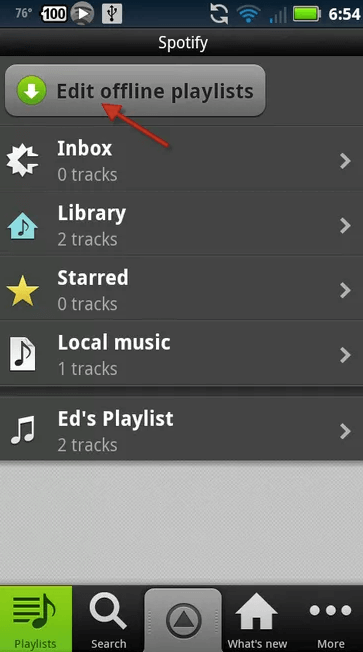
- Accanto alla playlist, il titolo è una casella che devi spuntare se desideri scaricare detta playlist.
- L'apertura della playlist ti darà le tracce al suo interno con una freccia verde che punta verso il basso per indicare che le canzoni sono già state salvate.
Come ascoltare Spotify Offline su iPhone?
Questa sezione è in realtà dedicata a tutti gli utenti iPhone là fuori e anche a coloro che sono nuovi Spotify, di seguito sono riportati i semplici passaggi che potresti eseguire se desideri salvare le tue canzoni e playlist preferite di tutti i tempi sul tuo iPhone e riprodurre Spotify offline.
- La prima cosa che devi fare è scaricare il Spotify App di musica. Per fare ciò, puoi semplicemente andare nell'app store del tuo dispositivo e scaricare l'app da lì. Subito dopo il download completo dell'app, installala e avviala.
- Grazie alla Spotify app aperta, accedi con il tuo esistente Spotify Account Premium cliccando sul pulsante “Accedi” che si trova nella parte inferiore dello schermo. Se nel caso in cui hai il tuo account Facebook collegato al tuo Spotify, puoi semplicemente accedere con Facebook. D'altra parte, se questo non è il tuo caso, puoi semplicemente usare il tuo Spotify dettagli dell'account inclusi nome utente e password registrati.
- Se non hai ancora creato un account, puoi crearne uno anche facendo clic sul pulsante "Crea account" che si trova nella parte inferiore della schermata di benvenuto. Quindi devi assicurarti di iscriverti Spotify Premium per poter scaricare le canzoni.
- Come saprai, non ti è permesso salvare singole canzoni, quindi quello che devi fare è raccogliere tutte queste canzoni e poi riunirle tutte insieme all'interno di una playlist o di un album separato. Quindi, per renderlo possibile, cerca il tuo brano di destinazione e quindi tocca i tre punti proprio accanto al brano e quindi fai clic su "Aggiungi alla playlist". Subito dopo, tocca "Crea". Ora, se hai già in mente una determinata playlist o album, puoi semplicemente scaricarlo direttamente.
- Per scaricare i brani, basta attivare l'interruttore Download in modo opposto. Questo interruttore si trova proprio sopra le canzoni. Le canzoni ora inizieranno il download e una volta terminato il processo di download, sotto ogni canzone verrà mostrata una freccia verde che punta verso il basso.
- L'indicazione che tutti i brani sono già stati scaricati è quando vedi "Brani scaricati" proprio accanto all'interruttore Download che hai toccato poco fa.
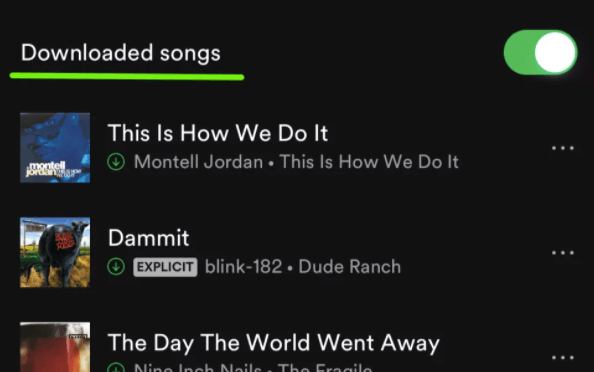
Per individuare tutti i brani scaricati con successo e riprodurli Spotify offline, fai semplicemente clic sulla scheda "La tua libreria" che si trova nella parte inferiore del tuo Spotify schermata iniziale dell'app. Scegli un determinato contenuto in cui sono elencati playlist, album, brani e artisti.
Ora, se hai pianificato di eliminare i brani che hai salvato sul tuo dispositivo, dovresti notare che eliminare tutti i dati consumati per scaricare e archiviare i brani non è sempre stato facile da fare. Ciò significa che, sebbene tu abbia impostato il pulsante Download su "Off", ci sarà comunque molto spazio occupato dal tuo dispositivo. Questo in realtà è solo per essere sicuro e per rendere più facile per te avere le canzoni prontamente disponibili una volta che hai cambiato idea e hai voluto suonare Spotify di nuovo offline. Se stai pensando di rimuovere i brani dalla tua libreria musicale per far scomparire i dati totali memorizzati nella cache, è triste a dirsi ma sarebbe impossibile che accada in quel modo. L'unica cosa che potresti fare al riguardo è eliminare il file installato Spotify app sul tuo dispositivo.
Parte 2. Come scaricare musica da Spotify Senza Premium?
Tutti i passaggi sopra menzionati erano applicabili solo a tutti gli utenti Premium poiché la funzione di download è esclusiva solo per loro. Significa dire, scaricare e giocare Spotify offline sono funzionalità che non possono essere apprezzate da coloro che stanno solo utilizzando il Spotify app gratis. Quindi, per tutti gli utenti gratuiti là fuori, ho qui lo strumento perfetto che può aiutarti a giocare Spotify offline perché aiuta gli utenti a scaricare i brani e li converte in un formato audio accessibile su molti dispositivi.
Lo strumento perfetto che può aiutarti in questa materia è TuneSolo Spotify Music Converter. Di seguito sono elencate le principali caratteristiche di questo convertitore di musica.
Caratteristiche principali di TuneSolo Spotify Music Converter
- La funzione di download è esclusiva per tutti Spotify Solo utenti Premium. Ma con l'aiuto di TuneSolo Spotify Music Converter, anche tutti gli utenti gratuiti dell'app possono esercitare la stessa funzione. Aiuta gli utenti a salvare il file Spotify brani sul proprio dispositivo.
- TuneSolo è anche in grado di convertire Spotify brani in altri formati audio, inclusi i formati di output MP3, AAC, WAV e FLAC. Tutti questi formati di output sono accessibili su quasi tutti i dispositivi intorno a te.
- Con TuneSolo, puoi persino goderti la funzione di ascolto offline che è stata apprezzata solo dagli utenti Premium. Poiché la funzione di download e la funzione di conversione sono entrambe apprezzate, puoi letteralmente giocare Spotify anche offline.
- Quando si tratta della velocità di conversione, TuneSolo può anche fare bene. Può finire il lavoro circa 5 volte più velocemente della normale velocità di conversione. Questo è già molto più veloce rispetto alle velocità di altri convertitori musicali.
- Dal TuneSolo Spotify Music Converter può convertire i brani in altri formati audio, puoi riprodurli in molti lettori audio in base alla tua scelta poiché i formati audio sono accessibili in molti dispositivi a differenza dell'originale protetto da DRM Spotify canzoni. Anche gli utenti Premium si limitano a riprodurre i brani solo su tre dispositivi.
- Tutti i dettagli importanti vengono conservati anche dopo il processo di conversione. Questo è in realtà un grande vantaggio perché non sarà necessario compilare i dettagli importanti di ogni canzone. Può preservare i tag ID3 e le informazioni sui metadati di Spotify canzoni.
- Tutti gli utenti di TuneSolo Spotify Music Converter ha anche diritto ad aggiornamenti gratuiti ogni volta che ce n'è uno disponibile. Puoi anche chiedere l'aiuto del team di supporto tecnico se riscontri un problema nel mezzo del processo.
Con tutta la discussione di cui sopra, è stato sicuramente dimostrato che TuneSolo Spotify Music Converter è molto vantaggioso da usare in molti aspetti. Può sicuramente aiutarti a giocare Spotify offline su una varietà di dispositivi che sono tutte le tue scelte. Insieme a TuneSolo Spotify Music Converter, puoi anche risparmiare molto tempo e usarlo in altre tue attività.
Inoltre, con TuneSolo Spotify Music Converter, puoi persino organizzare i tuoi file musicali in base alla disposizione che ritieni funzionerà meglio e più velocemente su di te. Puoi organizzarli per album, per artista o per genere. Questo è effettivamente utile perché invece di sfogliare l'elenco dei brani uno per uno, puoi semplicemente fare clic su una determinata categoria e quindi selezionare il titolo di destinazione. E infine, puoi già avere dozzine di brani in pochi minuti poiché funziona con una velocità di conversione ultraveloce.
Passaggi su come utilizzare TuneSolo Spotify Music Converter
Passaggio 1. Scarica e avvia TuneSolo Spotify Music Converter
Il primo passo che devi fare è scaricare TuneSolo Spotify Convertitore di musica. Puoi avere l'app dall'app store del tuo dispositivo o scaricandola dal sito Web ufficiale di TuneSolo. Subito dopo il download, fallo installare e far funzionare sul tuo dispositivo.
Passaggio 2. Carica il file Spotify Canzoni dentro TuneSolo Spotify Music Converter
Ora devi aspettare qualche minuto fino a quando TuneSolo ha riconosciuto e letto la tua libreria musicale. Una volta che i brani sono stati riconosciuti, ora puoi iniziare a caricare i brani nel convertitore musicale. Per fare ciò, basta copiare il link della canzone e poi incollarlo nell'area assegnata nel convertitore. Un altro modo per caricare i brani è trascinarli dalla libreria musicale e rilasciarli nel convertitore.

Passaggio 3. Seleziona il formato di output dei brani e la cartella di output
Per il passaggio successivo, una volta che i brani sono stati completamente caricati, ora puoi selezionare il formato di output dei brani. Puoi scegliere uno dei seguenti formati, MP3, WAV, AAC e formato audio FLAC. Subito dopo, puoi anche personalizzare e scegliere la cartella di output in cui salvare i brani.

Passaggio 4. Fare clic sul pulsante "Converti tutto"
Dopo aver selezionato correttamente il formato di output e l'output, anche la cartella è già impostata, ora puoi fare clic sul pulsante "Converti tutto".

Passaggio 5. Ottieni i brani convertiti
E infine, se vuoi controllare e ottenere i brani che hai convertito, fai clic sulla sezione Visualizza file di output.
Parte 3. In conclusione
Come breve conclusione per questo post, per coloro che utilizzano il Spotify app gratuita, puoi sempre utilizzarla TuneSolo Spotify Music Converter per salvare tutte le tue canzoni preferite sul tuo dispositivo e riprodurle Spotify offline ogni volta che è conveniente per te. E per chi ha un abbonamento mensile a Spotify Premium ed erano appena nuovi per la piattaforma di streaming, puoi utilizzare l'insieme di procedure discusse sopra per salvare i brani sul tuo PC, dispositivo Android e iPhone. Molte persone hanno sicuramente apprezzato il Spotify La funzionalità dell'app Music è in grado di riprodurre i brani offline senza doversi preoccupare della connessione Internet o del segnale stabile.